會話收件匣指南
上次更新時間: 2025年12月17日
建立收件匣並連接通訊管道後,您即可透過此收件匣集中檢視、管理及回覆所有來信對話。本文將介紹對話收件匣的各項功能,並說明如何運用這些功能管理與聯絡人的通訊往來。
深入瞭解如何在收件匣中將對話組織成自訂檢視。
- 在你的 HubSpot 帳戶中,瀏覽「CRM」>「收件匣」。
- 若您的帳戶中有多個收件匣,請點擊左上角的下拉式選單,選擇其他收件匣進行檢視。

- 在收件匣中,您可運用下列功能管理對話內容:
在收件匣中搜尋與篩選對話
您可同時進行搜尋與篩選操作,快速找到相關對話串。點擊左上角的搜尋圖示 輸入關鍵字查找對話,並套用篩選條件縮小搜尋範圍。
- 狀態篩選: 依據對話是否已開啟或關閉進行篩選 。
- 通訊管道: 依對話來源(電子郵件、即時聊天、Messenger對話)進行排序 。
- 聯絡人:依對話串關聯的聯絡人篩選對話。
- 負責人: 依對話指派的特定團隊成員篩選對話 。
- 日期: 使用日期選擇器篩選 特定時間範圍內的對話。
- 更多選項:勾選「隱藏已篩選項目 」可排除與業務無關的對話,並可同時勾選「隱藏垃圾桶」將已刪除對話從搜尋結果中排除。

您亦可點擊對話清單上方的 下拉式選單, 將對話排序為由舊至新。若要返回收件匣,請點擊右上角的「退出搜尋」。
檢視模式
所有對話皆分佈於不同收件匣檢視模式中。這些模式會依指派對象、通訊管道或篩選狀態分組對話。若您是行銷中心、 銷售中心或服務中心 專業版 /企業版帳戶使用者,請參閱如何在收件匣中將對話組織成自訂檢視模式
。 於左側邊欄選擇檢視模式:
- 未指派:檢視所有尚未指派擁有者的對話。若對話擁有者後續從您的帳戶移除,該對話將自動解除指派並顯示於此檢視中。
- 指派給我:檢視所有至少有一則回覆且經路由或指派給您的對話。
- 所有未完成:檢視 收件匣中團隊的所有對話。請注意,若您從收件匣向聯絡人發送外發郵件,該郵件在聯絡人回覆前不會顯示於「所有未完成」檢視中。
- 聊天:檢視所有源自網站聊天小工具的對話。
- 機器人:檢視 所有未曾或尚未指派擁有者的機器人對話。
- 電子郵件:檢視 所有源自寄至團隊電子郵件地址的對話。
- Messenger:檢視 所有源自已連結Facebook Messenger帳戶的 Facebook 商業專頁對話。
- 表單:檢視 所有提交至已連結支援表單的內容。
- 通話:檢視所有撥打至已連結電話號碼的通話。
- 已關閉對話:檢視所有已關閉的對話。
- 已發送: 檢視從對話收件匣及 CRM記錄中 發出的所有外發郵件。請注意,當收件者回覆郵件時,該對話將移至「所有開啟」檢視及其他相關檢視(如「指派給我 」或 「未指派」檢視 )。
- 垃圾郵件: 檢視與業務對話無關的所有郵件(如促銷郵件)。任何來自角色型電子郵件(marketing@、sales@ 等)的郵件皆會轉至垃圾郵件檢視 。
- 垃圾桶:檢視 所有已刪除對話。開啟刪除對話即可檢視內容。 若需還原已刪除對話,請點擊頂部選單中的「 還原 」按鈕。欲永久刪除訊息,請點擊「永久刪除」按鈕。此操作將從收件匣及對話記錄的聯絡人檔案中永久移除該對話串,相關工單亦將同步刪除。從垃圾桶檢視刪除後,您將無法在收件匣或相關記錄中存取該對話串。此類對話將於30天後自動刪除且無法復原。
未指派、指派給我、所有未讀及聊天檢視 將始終顯示。欲存取其他標準檢視,請點擊「更多」。
在收件匣撰寫訊息
於左下角點擊「撰寫」即可 直接從對話收件匣發送郵件。瞭解如何從對話收件匣發送及回覆郵件。

在收件匣檢視對話
要開啟收件匣中的對話:
- 在你的 HubSpot 帳戶中,瀏覽「CRM」>「收件匣」。
- 於左側邊欄點擊對話,即可在右側開啟該對話串的詳細檢視。
- 在對話串中,可檢視關鍵資訊,例如指派團隊成員及對話來源(例如表單、電子郵件或通話)。

檢視聯絡人及關聯記錄詳情
於右側邊欄查看關聯聯絡人、關聯票證,以及該聯絡人與貴公司過往對話的相關資訊。點擊展開各區塊以檢視更多細節。

- 聯絡人:欲 解除聯絡人與對話串的關聯,請點擊 聯絡人名稱旁的 X 圖示。欲在另一個瀏覽器分頁開啟聯絡人記錄,請點擊聯絡人名稱。在聯絡人記錄中,您可發送一對一電子郵件、撥打電話、新增備註、建立任務或與聯絡人安排會議。
- 工單: 欲檢視更多票證資訊,請點擊 查看更多 。在右側開啟的面板中,點擊 編輯顯示的 屬性 以 自訂該顯示的屬性 顯示於 票證詳情 面板中顯示的屬性。此操作不會更新收件匣中票證卡片上的屬性。若對話未關聯任何票證,請點擊 建立票證。您無法在收件匣中解除對話與票證的關聯。瞭解更多關於管理收件匣中票證的資訊。
請注意: 2024年4月1日後建立的帳戶無法於收件匣存取票證。在收件匣建立票證將同時將票證與對話移至服務台。瞭解如何在服務台管理票證。
- 關於此聯絡人: 此處顯示的聯絡人屬性 與聯絡人記錄中「關於」卡片上的屬性相同。若要編輯顯示的聯絡人屬性,請將游標懸停於資訊圖示info 後 點擊 編輯屬性。
- 其他對話:檢視聯絡 人與您團隊的過往對話紀錄。
- 其他票證:檢視 聯絡人相關之其他票證。
- 過往回饋:檢視 聯絡人於客戶支援問卷中的歷史回饋。
- 交易:若要 建立交易記錄以追蹤此對話產生的任何收益機會,請點擊 建立交易。
- 公司: 檢視聯絡人關聯的公司記錄。
- 自訂物件(僅限企業版):若使用自訂物件,可檢視對話串中聯絡人關聯的自訂物件記錄。該自訂物件記錄須與聯絡人記錄建立關聯,方會顯示於收件匣。
回覆與評論收件匣訊息
使用回覆編輯器回應來信或 聊天訊息,或透過「評論」標籤通知 團隊成員參與 對話。若需 電話聯繫聯絡人,亦可直接從回覆編輯器撥打電話 。
輸入回覆時,點擊並拖曳至回覆編輯器可展開編輯區域。
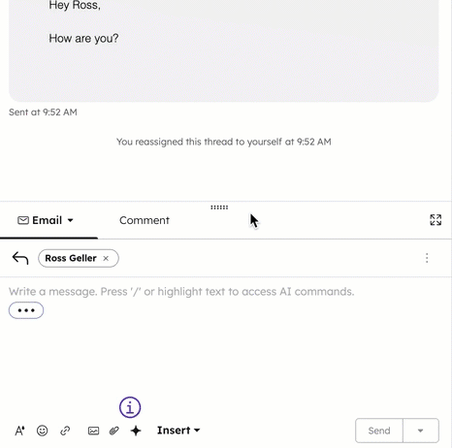
-
輸入回覆內容時,可使用左下角工具列添加豐富文字格式(如粗體、斜體等)。您亦可點擊「插入」並選擇選項,從 HubSpot 其他工具附加內容,包括:
- 知識庫文章
- 片段
- 影片
- 會議
- 文件
- 報價
- 範本
- 點擊微風單星 AI 圖示,然後選擇高亮指令:
- 為我撰寫:在「為我撰寫」框中輸入提示語,點擊「生成」即可產出對話用文本。點擊「插入」使用該提示語,或點擊「生成」創建新版本提示語。
- 對話摘要:將冗長對話濃縮為簡明摘要。
若需其他使用者審閱對話串或跟進聯絡人,可於對話中新增註解。此註解將不對聯絡人顯示:
- 在回覆編輯器中點擊「評論」標籤頁。
- 輸入@ 及團隊成員姓名,接著輸入您的訊息。
- 點擊「新增評論」。系統將向團隊成員發送通知,內含對話連結。
-
- 若要選擇對話的負責人,請點擊左上角的「負責人」下拉式 選單。
- 若對話關聯有工單,請點擊對話上方之工單名稱 ,即可在另一個瀏覽器分頁開啟工單記錄。
- 若需從即時聊天或 Facebook Messenger 切換至郵件回覆,請在回覆編輯器中點擊「通訊管道」下拉選單並選擇「電子郵件」。對話結束時,訪客將透過郵件收到對話紀錄。

- 若需寄送對話紀錄副本、刪除對話、封鎖發訊者或標記對話為垃圾訊息,請點擊右上角的「更多」下拉式 選單。
請注意:若將 電子郵件對話標記為垃圾郵件,僅會過濾當前郵件串。
- 若需更多回覆空間,可點擊面板頂端最後一個圖示收合左右面板,點擊首個圖示即可重新展開。
請注意:在訪客尚未觸發機器人「轉交團隊成員」動作的對話中,須待訪客閒置滿30分鐘後方可標記對話為已結束。
- 批次刪除或關閉對話步驟:
- 將游標懸停於對話上,勾選欲編輯的對話串旁核取方塊 。
- 於收件匣頂端選擇「移至垃圾桶」或 「關閉對話」。
連結至對話中的特定訊息
您可直接連結對話中的訊息與團隊成員分享,此舉有助於提升協作效率,避免需在對話串中搜尋其他訊息。
生成並分享訊息連結:
- 在你的 HubSpot 帳戶中,瀏覽「CRM」>「收件匣」。
- 於左側邊欄點擊對話,右側將展開該對話串的詳細檢視。
- 將游標懸停於對話串中的訊息,點擊省略號圖示,再選擇「複製連結」。

- 訊息連結將複製至剪貼簿,您可將其分享給團隊成員。對方將連結貼至瀏覽器網址列後,即可直接跳轉至該特定訊息。
隱藏訊息(僅限企業版)
企業帳戶使用者可選擇隱藏收件匣中的訊息以保護敏感資訊。
隱藏對話收件匣中的訊息步驟:
- 在你的 HubSpot 帳戶中,瀏覽「CRM」>「收件匣」。
- 於左側邊欄點擊對話,右側將展開該對話串的詳細檢視。
- 將游標懸停於討論串中的訊息,點擊省略號圖示,再選擇「隱藏訊息」。
- 隱藏後,對話收件匣中的訊息將顯示為「此訊息已隱藏」。若該郵件曾記錄於檔案中,則會從檔案時間軸移除。
請注意: 僅 超級管理員或原始隱藏訊息的使用者可取消隱藏。
- 在你的 HubSpot 帳戶中,瀏覽「CRM」>「收件匣」。
- 於左側邊欄點擊對話,即可在右側開啟該對話串的詳細檢視。
- 將游標懸停於對話串中的訊息上,點擊省略號圖示,然後選擇「取消隱藏訊息」。

- 取消隱藏後,該訊息將恢復顯示於對話收件匣及所有原始記錄中。
管理在線狀態
點擊左上角「您目前在線」下拉選單,即可變更聊天在線狀態。瞭解如何自訂工作時段以自動設定在線狀態。
當您離開時,對已分配給您的開啟對話仍顯示為可使用狀態,但對新訪客將顯示為離線狀態。
存取收件匣設定
在收件匣左下角可快速存取並編輯收件匣設定。您可編輯收件匣層級設定,或針對特定電子郵件/聊天管道進行設定。瞭解如何編輯收件匣設定。
